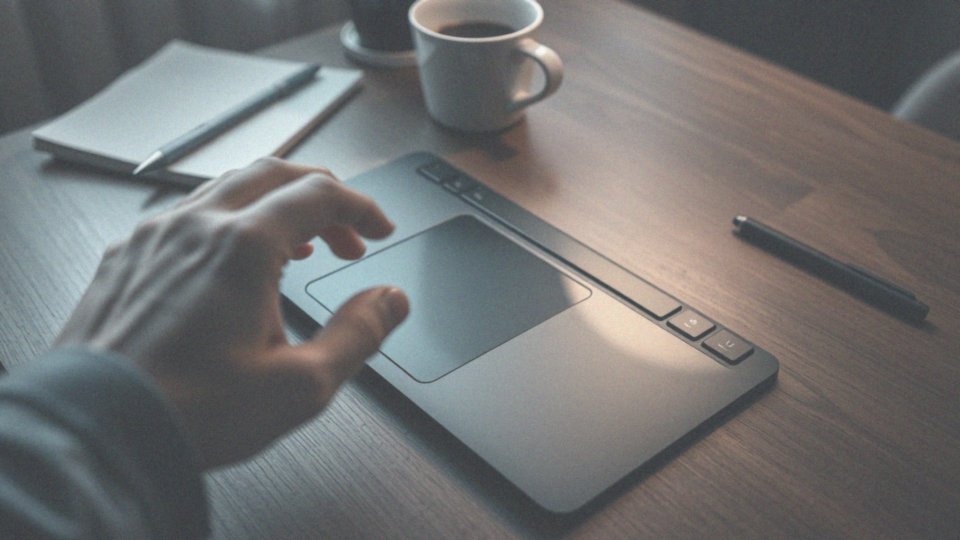Spis treści
Jak włączyć dźwięk w laptopie?
Aby włączyć dźwięk w laptopie, musisz wykonać kilka prostych czynności:
- sprawdź, czy urządzenie nie zostało przypadkowo wyciszone; ikonka głośnika na pasku zadań powinna być aktywna,
- zwróć uwagę na poziom głośności w ustawieniach dźwięku – upewnij się, że nie jest ustawiona na najniższą wartość, zarówno w ustawieniach systemowych, jak i w mikserze dźwięku,
- potwierdź, które urządzenie audio jest aktualnie ustawione jako domyślne; błędny wybór może uniemożliwić odtwarzanie dźwięku,
- zaloguj się do ustawień dźwiękowych i zmień domyślne urządzenie na to, które zamierzasz używać,
- aktualizuj sterowniki karty dźwiękowej – to może znacząco poprawić funkcjonowanie systemu audio,
- skorzystaj z wbudowanych narzędzi do rozwiązywania problemów w systemie operacyjnym, które automatycznie wykryją i naprawią ewentualne błędy.
Co powoduje brak dźwięku w laptopie?
Brak dźwięku w laptopie może być spowodowany różnorodnymi problemami technicznymi. Na początek warto zweryfikować ustawienia audio. Upewnij się, że:
- urządzenie nie jest wyciszone,
- poziom głośności jest dostosowany do Twoich potrzeb,
- sygnał dźwiękowy jest skierowany do właściwego wyjścia.
Możliwe, że to także wina przestarzałych lub uszkodzonych sterowników karty dźwiękowej. Ich aktualizacja może często rozwiązać problemy z dźwiękiem. Również:
- uszkodzone głośniki,
- uszkodzone gniazdo słuchawkowe
mogą powodować, że dźwięk będzie całkowicie nieobecny lub zniekształcony. Dodatkowo, błędy w systemie operacyjnym mogą prowadzić do konfliktów z innymi aplikacjami, co także wpływa na jakość dźwięku. Dlatego ważne jest, aby monitorować stabilność systemu i reagować na ewentualne nieprawidłowości. Regularne aktualizowanie oprogramowania oraz dbanie o sprzęt, taki jak głośniki czy karty dźwiękowe, może pomóc w uniknięciu wielu problemów.
Jakie są objawy uszkodzenia głośników w laptopie?
Objawy uszkodzenia głośników w laptopie mogą manifestować się na różne sposoby. Najczęściej można zauważyć:
- brak jakiegokolwiek dźwięku,
- zniekształcenia dźwięku,
- różnego rodzaju trzaski i szumy,
- dźwięk docierający jedynie z jednego głośnika.
Mechaniczne uszkodzenia tych elementów często wynikają z:
- upadków,
- starych połączeń,
- niewłaściwego użytkowania,
- przegrzewania,
- przepięć elektrycznych.
Kiedy zauważysz którykolwiek z tych symptomów, ważne jest, aby dokładnie zdiagnozować sprzęt. Nie zaszkodzi również sprawdzić ustawienia dźwięku w panelu sterowania. Jeśli potwierdzisz uszkodzenie głośników, warto zastanowić się nad ich naprawą lub wymianą. Regularna konserwacja, obejmująca również głośniki, znacząco wpłynie na ich trwałość oraz jakość emitowanego dźwięku.
Jak uszkodzenie gniazda słuchawkowego wpływa na dźwięk w laptopie?
Uszkodzenie gniazda słuchawkowego w laptopie może powodować różnorodne trudności z dźwiękiem. Zazwyczaj, system operacyjny mylnie identyfikuje podłączone urządzenia audio, co skutkuje tym, że dźwięk jest przesyłany jedynie do słuchawek, nawet gdy te są odłączone. Do najczęstszych objawów uszkodzenia należą:
- trzaski,
- szumy,
- brak dźwięku zarówno w słuchawkach, jak i wbudowanych głośnikach laptopa.
Dodatkowo, obecność kurzu czy innych zanieczyszczeń w gnieździe 3,5 mm może potęgować problemy dźwiękowe. Fizyczne uszkodzenia jedynie zaostrzają sytuację, prowadząc do niestabilności dźwięku lub zupełnej jego utraty.
Aby zdiagnozować problem, warto przeprowadzić kilka prostych czynności, takich jak:
- dokładne wyczyszczenie gniazda słuchawkowego,
- sprawdzenie, czy złącze nie ma widocznych uszkodzeń.
W przypadku poważniejszych problemów, może być konieczna wymiana gniazda, aby przywrócić optymalne działanie systemu audio w laptopie. Szybkie rozwiązanie problemów z gniazdem słuchawkowym jest kluczowe, aby uniknąć dalszych uszkodzeń sprzętu i zapewnić sobie dobrą jakość dźwięku.
Jakie ustawienia mogą prowadzić do błędnego kierowania dźwięku?
Nieprawidłowe ustawienia dźwięku na laptopie mogą prowadzić do wielu kłopotów z odtwarzaniem. Najczęściej problem ten wynika z:
- błędnego wyboru domyślnego urządzenia audio w systemie operacyjnym,
- przypadkowego wyciszenia głośników w mikserze dźwięku,
- przesyłania dźwięku do niepodłączonych słuchawek,
- używania aplikacji z własnymi ustawieniami wyjścia audio.
Warto zauważyć, że jeżeli aplikacja multimedialna przekazuje dźwięk do konkretnego urządzenia, a ustawienia systemowe wskazują inne, możemy napotkać problemy z brakiem dźwięku. Aby temu zapobiec, warto regularnie kontrolować ustawienia audio zarówno w panelu sterowania, jak i w poszczególnych programach. Zwracanie uwagi na domyślne urządzenie, poziom głośności oraz status głośników pozwala szybko wykryć i naprawić problemy dźwiękowe na laptopie.
Jak sprawdzić ustawienia dźwięku w panelu sterowania?
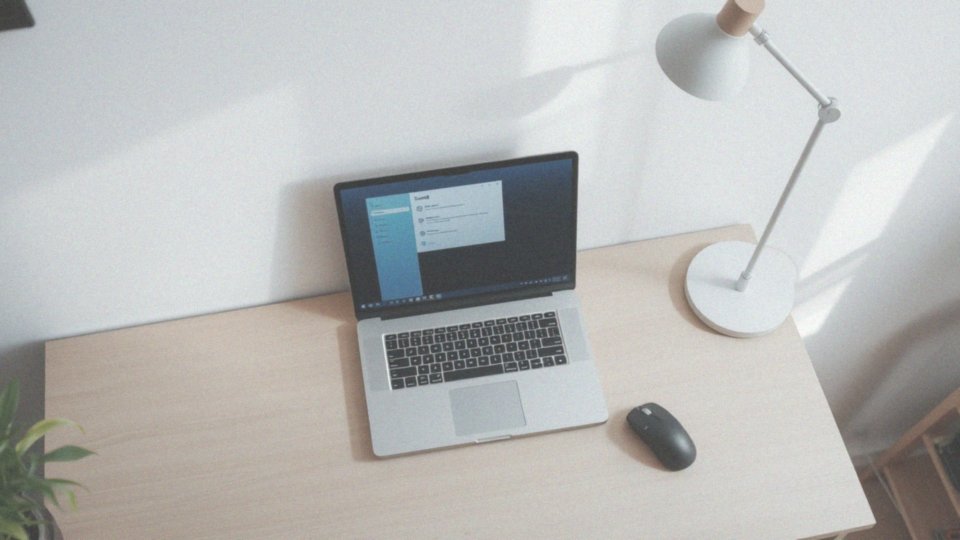
Aby sprawdzić ustawienia dźwięku na swoim laptopie, najpierw otwórz Panel Sterowania. Następnie przesuń się do sekcji „Sprzęt i dźwięk” i kliknij na „Dźwięk”. W tej zakładce znajdziesz listę dostępnych urządzeń audio, co umożliwi Ci łatwe zidentyfikowanie domyślnego sprzętu, na przykład głośników laptopa. Upewnij się, że odpowiednie urządzenie jest wybrane. Możesz również dostosować:
- głośność,
- jakość dźwięku,
- efekty akustyczne.
Jeżeli napotkasz trudności z dźwiękiem, nie martw się – w systemie znajduje się narzędzie do rozwiązywania problemów. Aby z niego skorzystać, kliknij prawym przyciskiem myszy na ikonę głośnika w zasobniku systemowym i wybierz opcję „Rozwiąż problemy z dźwiękiem”. System automatycznie przeanalizuje ustawienia oraz ewentualne konflikty, co powinno przyspieszyć proces znalezienia rozwiązania. W przypadku dalszych problemów, rozważ zaktualizowanie sterowników karty dźwiękowej w Menedżerze urządzeń. Taka aktualizacja może znacznie poprawić jakość dźwięku oraz wyeliminować inne usterki.
Jak sprawdzić i dostosować poziom głośności w laptopie?
Aby dostosować głośność w laptopie, mamy do dyspozycji kilka łatwych sposobów:
- kliknięcie na ikonę głośnika w zasobniku systemowym, co umożliwia szybkie regulowanie głośności za pomocą suwaka,
- sprawdzenie, czy głośność nie jest ustawiona na najniższy poziom lub czy dźwięk nie jest wyciszony,
- skorzystanie z ustawień dźwięku w systemie: otwierając Panel sterowania, klikając „Sprzęt i dźwięk”, a następnie wybierając „Dźwięk”,
- dostosowanie poziomu głośności dla wybranego urządzenia audio,
- zwrócenie uwagi na mikser dźwięku, który umożliwia precyzyjne ustawienie głośności dla poszczególnych aplikacji,
- korzystanie z fizycznych przycisków do regulacji głośności, które są wygodnym rozwiązaniem.
Ważne jest również, aby domyślne urządzenie audio było poprawnie skonfigurowane, co zapewni, że dźwięk będzie emitowany przez głośniki laptopa. Regularne sprawdzanie głośności i ustawień dźwięku może pomóc w uniknięciu problemów z dźwiękiem w przyszłości.
Jak wybór odpowiedniego wyjścia audio wpływa na dźwięk w laptopie?

Wybór odpowiedniego źródła dźwięku jest niezwykle istotny dla uzyskania wysokiej jakości audio w laptopie. Użytkownicy często borykają się z problemami, gdy preferencje audio nie zgadzają się z podłączonymi urządzeniami, takimi jak głośniki czy słuchawki. Na przykład, jeśli system operacyjny wskazuje domyślne wyjście audio, które nie jest aktywne, może się okazać, że dźwięk w ogóle nie działa.
Aby uniknąć takich sytuacji, warto zajrzeć do:
- ustawień dźwięku w systemie operacyjnym,
- listy dostępnych urządzeń audio,
- zmodyfikować wybór kierując się rzeczywiście podłączonymi akcesoriami.
Dobrze dobrane głośniki laptopa, słuchawki czy zewnętrzne głośniki są kluczowe dla płynnego odtwarzania dźwięku. Co więcej, wiele aplikacji audio umożliwia ustawienie własnych preferencji, co czasami może prowadzić do konfliktów z konfiguracją systemu. Dlatego regularne sprawdzanie ustawień audio, zarówno w systemie, jak i w aplikacjach, jest zalecane, aby minimalizować problemy z dźwiękiem.
Starannie wybrane domyślne urządzenie oraz pewne połączenie ze sprzętem znacząco wpłyną na wydajność systemu audio w laptopie, co z kolei przekłada się na komfort korzystania z audio.
Jak zaktualizować sterowniki karty dźwiękowej?
Aby zaktualizować sterowniki karty dźwiękowej, istnieje kilka prostych metod, które możesz wykorzystać. Najbardziej popularnym rozwiązaniem jest skorzystanie z Menedżera Użytkowników w systemie Windows. Wystarczy, że klikniesz prawym przyciskiem na ikonę „Mój komputer” lub „Ten komputer”, a następnie wybierzesz opcję „Zarządzaj”, co pozwoli Ci otworzyć Menedżera urządzeń.
W sekcji „Kontrolery dźwięku, wideo i gier” zlokalizujesz swoją kartę dźwiękową. Po jej wybraniu, kliknij prawym przyciskiem i wybierz „Aktualizuj sterownik”. Alternatywnie, masz możliwość ręcznego pobrania sterowników bezpośrednio ze strony internetowej producenta karty dźwiękowej lub laptopa. Po pobraniu pliku instalacyjnego wystarczy go uruchomić, aby wprowadzić nowe sterowniki.
Jeśli zmagasz się z przestarzałymi lub uszkodzonymi sterownikami, ich aktualizacja może okazać się kluczowa w rozwiązaniu problemów z dźwiękiem, takich jak:
- brak audio,
- zniekształcenia,
- zakłócenia podczas odtwarzania.
Warto pamiętać, że regularne aktualizowanie sterowników jest istotne dla stabilności i wysokiej wydajności systemu audio. Dodatkowo, przetestowanie sprzętu może pomóc upewnić się, że działa on w pełni sprawnie.
Jakie są sposoby na przywrócenie dźwięku w laptopie?
Aby przywrócić dźwięk w laptopie, warto spróbować kilku prostych kroków. Zacznij od:
- sprawdzenia ustawień audio — upewnij się, że głośność nie jest wyciszona i znajduje się na odpowiednim poziomie,
- potwierdzenia, że wybrane urządzenie odtwarzające zostało ustawione jako domyślne w panelu sterowania w sekcji „Sprzęt i dźwięk”,
- zaktualizowania lub ponownego zainstalowania sterowników karty dźwiękowej — w Menedżerze urządzeń znajdziesz opcję aktualizacji,
- uruchomienia narzędzia do rozwiązywania problemów dostępnego w systemie operacyjnym, które może pomóc w identyfikacji problemu,
- sprawdzenia fizycznych połączeń — zanieczyszczenia lub uszkodzenia gniazd słuchawkowych mogą wpływać na jakość dźwięku.
Jeśli te działania nie przynoszą efektów, być może konieczna będzie diagnoza sprzętu, aby określić, czy głośniki lub karta dźwiękowa wymagają naprawy bądź wymiany. Regularne aktualizowanie oprogramowania i dbanie o sprzęt to kluczowe działania, które mogą znacząco obniżyć ryzyko wystąpienia problemów związanych z dźwiękiem w przyszłości.
Jak można naprawić dźwięk w laptopie?
Problemy z dźwiękiem w laptopie mogą mieć różne przyczyny, dlatego warto podejść do każdej sytuacji indywidualnie. Często wystarczy drobna korekta ustawień, aby przywrócić dźwięk. Użytkownicy powinni sprawdzić:
- czy ich urządzenie audio jest ustawione jako domyślne,
- czy nie jest wyciszone.
Jeśli jednak przyczyną kłopotów są uszkodzone lub przestarzałe sterowniki karty dźwiękowej, należy je zaktualizować lub ponownie zainstalować z poziomu Menedżera urządzeń. Gdy problemy wynikają z awarii sprzętu, takiego jak głośniki czy gniazdo słuchawkowe, niezbędna może być ich wymiana lub naprawa. Objawy uszkodzeń sprzętowych są wyraźne — brak dźwięku, nieprzyjemne zniekształcenia czy trzaski powinny skłonić do działania. W bardziej poważnych przypadkach, takich jak uszkodzenie karty dźwiękowej lub płyty głównej, warto zasięgnąć porady specjalisty w serwisie. Nie ma też sensu ignorować kwestii związanych z systemem operacyjnym. Czasami przywracanie systemu może pomóc w rozwiązaniu problemów z dźwiękiem, które wynikają z błędów w oprogramowaniu. Regularne aktualizacje sterowników i odpowiednia troska o sprzęt są kluczowe dla zapobiegania przyszłym kłopotom z dźwiękiem.